Cum să schimbați dimensiunea fontului pe un iPhone
În timp ce poți măriți un e-mail cu gesturi ale degetelor fără a ajusta dimensiunea textului setare pe dumneavoastră iPhone, iPad, sau iPod Touch, va trebui să măriți fiecare aplicație pentru a mări dimensiunea textului. Cu toate acestea, puteți modifica dimensiunea textului pentru fiecare aplicația imediat folosind glisorul din aplicația Setări. Dacă preferați o dimensiune mai mică a textului, care să se potrivească mai mult conținut pe un ecran mic, cum ar fi pe un iPhone față de un iPad, mutați glisorul pentru a micșora dimensiunea textului.
Instrucțiunile din acest articol se aplică cel puțin dispozitivelor care rulează iOS 10, dar poate funcționa și cu versiuni mai vechi de iOS. Exemplele arată un iPhone care rulează iOS 12.
Tipul dinamic și dimensiunile textului în aplicații
Tipul dinamic este numele iOS caracteristică care ajustează dimensiunea textului. Ajustarea dimensiunii textului nu este universală pe un dispozitiv iOS. Aplicațiile care acceptă tipul dinamic profită de dimensiunile de text personalizabile. Textul din aplicațiile care nu acceptă tipul dinamic va rămâne neschimbat. Versiunile ulterioare ale aplicațiilor Apple acceptă Dynamic Type, inclusiv Mail,
Setările de accesibilitate pot fi folosite pentru a crește și mai mult dimensiunea și contrastul fontului.
Cum să faci fontul mai mare sau mai mic
Pentru a utiliza opțiunea Dimensiune text pentru a ajusta dimensiunea fontului pe un dispozitiv iOS:
Deschide Setări aplicația.
Mergi la Afișaj și luminozitate > Mărimea textului. Pe versiunile de iOS mai vechi decât iOS 11, accesați General.
-
Trageți glisorul spre dreapta pentru a mări dimensiunea textului sau spre stânga pentru a micșora dimensiunea textului. Exemplul de text se modifică pe măsură ce ajustați dimensiunea textului.
Pe iOS 11 sau mai nou, adăugați comanda rapidă Dimensiunea textului la Centrul de control pentru un acces mai rapid.
Cum să faci textul și mai mare
Dacă aceste ajustări nu au făcut textul suficient de mare, utilizați setările de accesibilitate pentru a mări dimensiunea textului. Această ajustare forțează text și mai mare în Mail și în alte aplicații care acceptă Dynamic Type și este utilă atunci când este dificil să citiți textul pe un dispozitiv mobil.
Mergi la Setări > General > Accesibilitate.
Atingeți Text mai mare.
-
Porniți Dimensiuni mai mari de accesibilitate comutator.
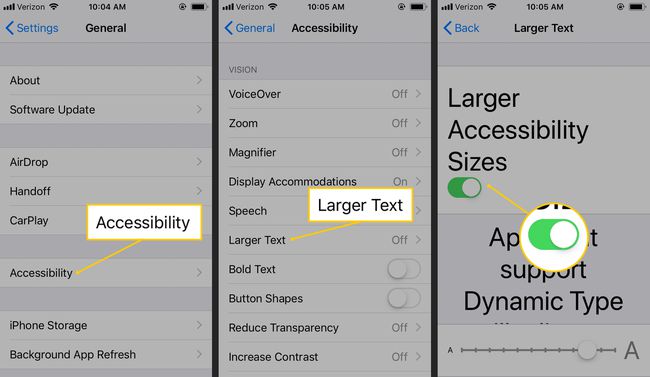
Trageți glisorul spre dreapta pentru a mări fontul.
Alte caracteristici de accesibilitate pentru a îmbunătăți lizibilitatea
De asemenea, se află și din pagina Accesibilitate din setările dispozitivului Zoom. Acest lucru mărește întregul ecran. Atingeți de două ori cu trei degete pentru a mări și trageți trei degete pentru a vă deplasa pe ecran.
Text aldine este o altă setare care face mai ușor de citit pe un iPhone, iPad sau iPod touch. Această setare face textul tip dinamic aldine.
Permite mărește contrastul pentru a face alte ajustări de stil de text și Reduceți transparența pentru a reduce transparența și neclaritățile, ambele putând crește lizibilitatea.
